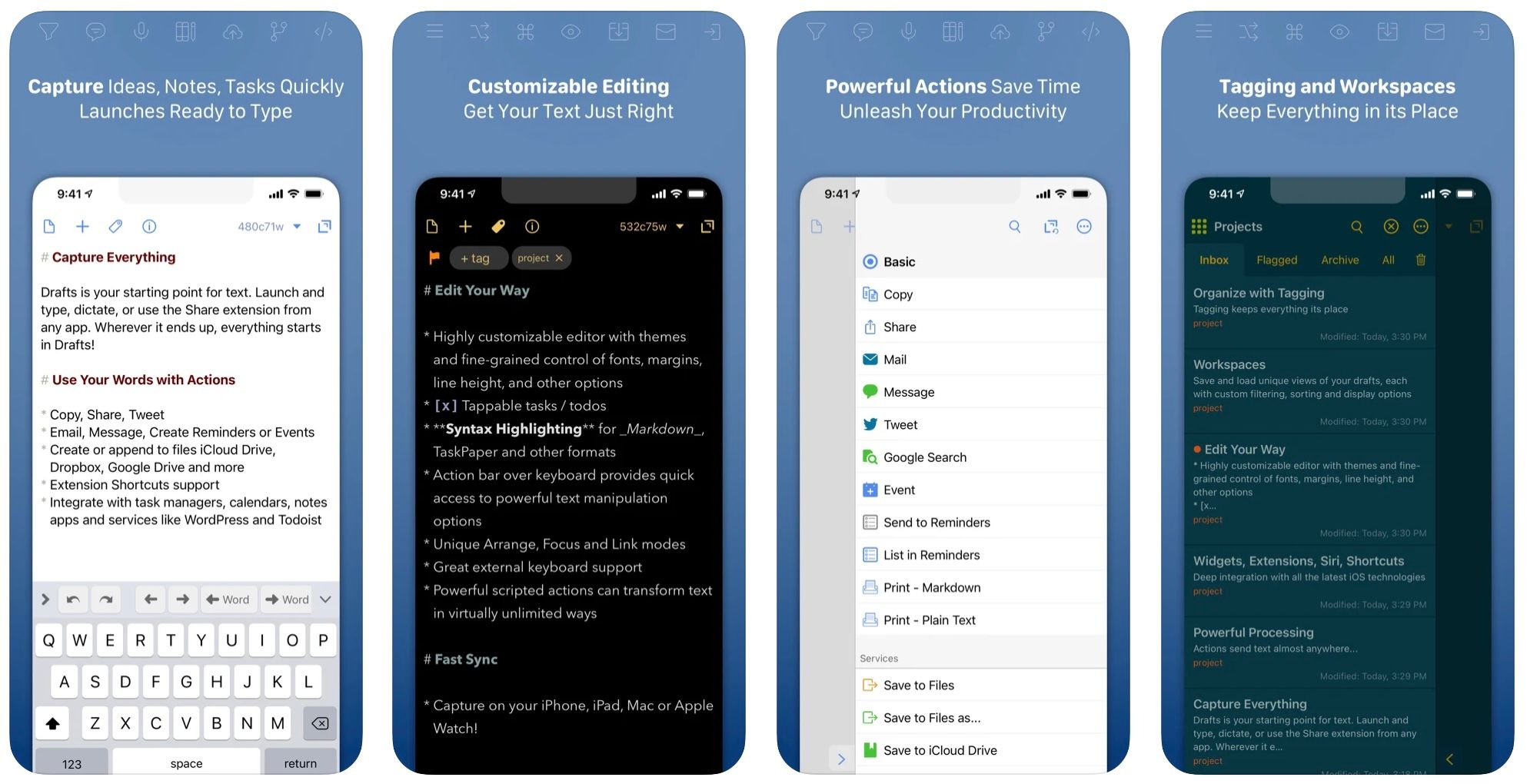Wie ich die Apple Sprachmemo App nutze
Ich nutze die kostenlose Apple Sprachmemo App für viel mehr als Sprachaufnahmen. In diesem Artikel zeige ich meine Anwendungsfälle und gebe ein paar einfache Tipps um die Audioqualität zu maximieren.
Die Funktionen der Sprachmemo App
Apples Sprachmemo App tut genau das was man von ihr erwartet: Zuverlässig Sprachnotizen als Audiodatei direkt auf dem iPhone aufnehmen. Apple typisch ist das Weiterverwenden der Aufnahmen einfach: Deine Aufnahmen synchonisieren sich automatisch mit deinen anderen Apple Geräten, alternativ kannst du über das Teilen Menü die Dateien in andere Apps exportieren oder versenden. Das schöne an der Sprachmemo App ist, dass es bereits auf jedem iOS-Gerät vorinstalliert ist und unglaublich einfach zu bedienen ist. Zum Aufnehmen musst du einfach auf den großen roten Button am unteren Rand drücken und die Aufnahme beginnt sofort.
Wenn du deine Sprachaufnahmen automatisch transkribieren lassen möchtest, bieten Otter.ai und Just Press Record die Lösung für dich. Die Audio-Nachbearbeitung beschänkt sich allerdings wie in der Sprachmemo App auf die wichtigsten Funktionen: Schneiden & Hall reduzieren. Erweiterte Nachbearbeitung mit Filtern oder einem Equalizer ist in der Sprachmemo App nicht möglich. Wenn du das brauchst, empfehle ich unten weitere Apps die noch mehr können.
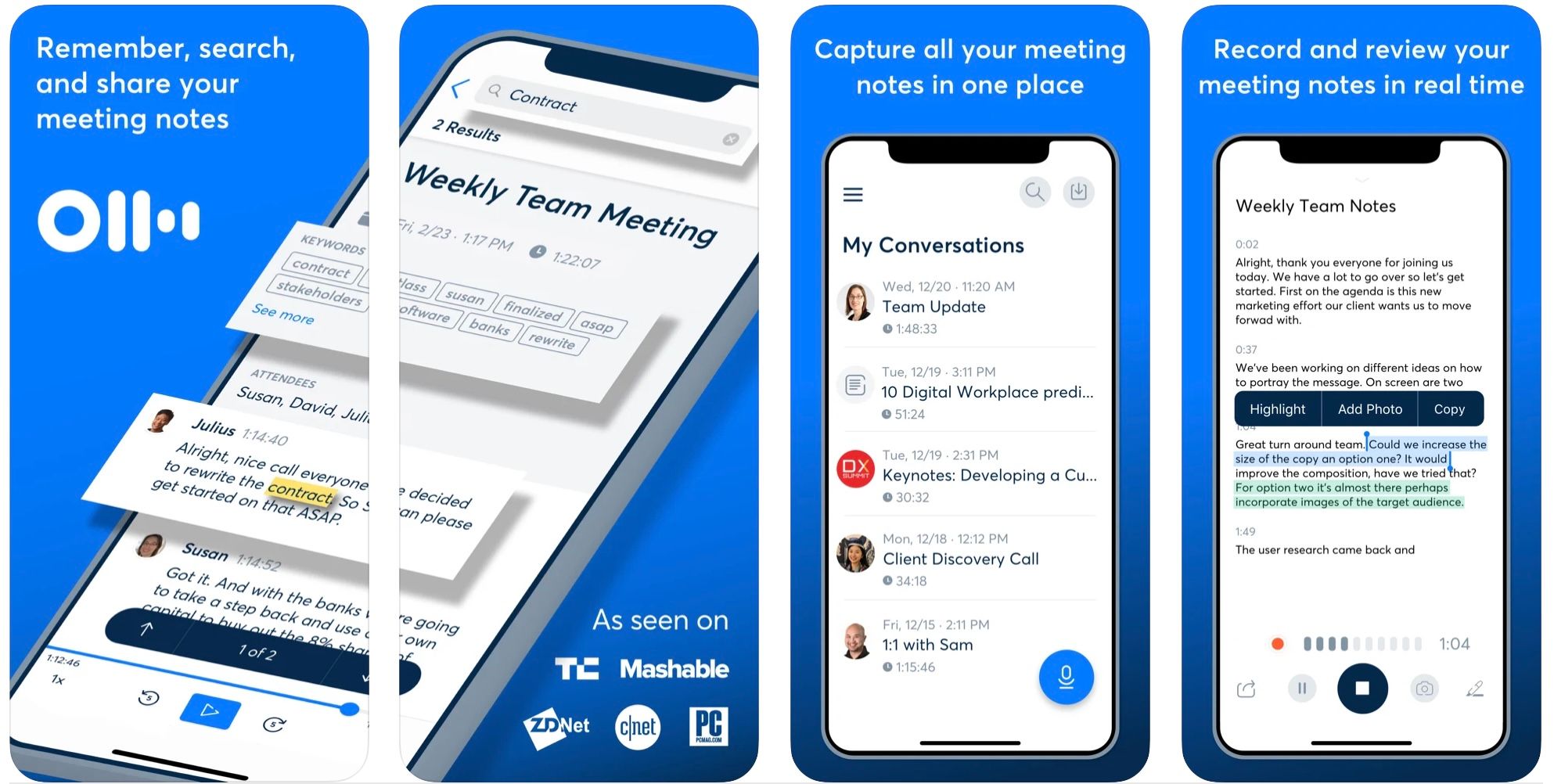
Übersichtlich & zuverlässig
Während der Aufnahme wird das aufgenommene Audiomaterial als Wellenform angezeigt. Wenn du deine Aufnahme beenden möchtest, drücke einfach erneut auf die rote Schaltfläche. Erst dann wird die Sprachnotiz dauerhaft auf dem iPhone gespeichert. Es gibt einige grundlegende Steuerelemente für die Wiedergabe Ihres Sprachmemos, und Sie können die Audiodatei auch über das Freigabeblatt exportieren.

Meine Anwendungsfälle für die Sprachmemo App
Die Sprachmemo App ist großartig für Musiker um Textideen beim Songwriting festzuhalten, weil ich die Melodie singen und in der Aufnahme hören kann. Außerdem nehme ich, neben Acapella Textideen und Melodien für die ich noch keinen Text habe, auch Song-Covers und vollständige eigene Songs auf um sie schnell wieder abrufen zu können und mit Freunden zu teilen. Früher gab es auch die Musikmemo App von Apple, die noch mehr Features für Musiker hatte. Zum Beispiel eine automatische Tonarterkennung, ein Metronom und dynamisch zuschaltbare Drums und Gitarren. Seit Anfang 2021 ist die Musikmemo App aber eingestellt und alle Aufnahmen mussten in die Sprachmemo App übertragen werden. Halb so schlimm, denn die kostenlose Garage Band App bietet viel mehr als beide Memo Apps zusammen – eine echte Empfehlung für jeden Musiker mit iPhone.
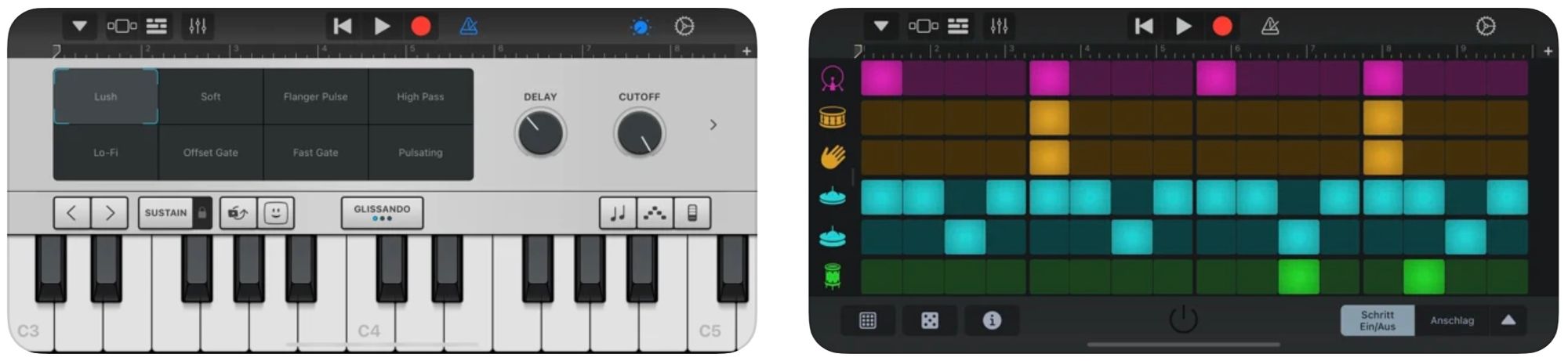
Um eine Rede auswendig zu lernen, eine wichtige Präsentation zu üben oder zum Aufnehmen und Verbessern von meinen Elevator Pitch, mit dem ich mich neuen Business-Kontakten vorstelle. Nach der Aufnahme kann mir die Aufnahme immer wieder anhören während ich übe sie vorzutragen. Mir fällt es so leichter festzustellen an welchen Stellen ich Pausen machen muss, eher langsamer oder schneller Sprechen sollte und was ich besonders betonen möchte. All das würde mir entgehen wenn ich meine Rede nur aufschreibe.
Wenn ich länger im Urlaub bin sende ich gerne eine Sprachnachricht an meine Freunde und Verwandten, damit ich nicht jedem das gleiche am Telefon erzählen muss. Da diese Sprachnachrichten oft länger werden, nehme ich sie mit der Sprachmemo App auf, denn dann ich sie vorher nochmal anhören, kürzen, bearbeiten und jederzeit ergänzen.
Wenn ich eine Podcast-Folge oder ein Gedicht für meinen Großvater aufnehme geht das auch sehr gut mit der Sprachmemo App da das Mikrofon im iPhone auf menschliche Stimmen optimiert ist.
Praxistipps für eine gute Sprachqualität
Das wichtigste bei der Sprachaufnahme mit dem iPhone ist deine Umgebung: Ein ruhiger Raum mit wenig kahlen Wänden, möglichst großen weichen Vorhängen und einem flauschigen Teppich. Im Hotelzimmer eignet sich zum Aufnehmen das Bett am besten, da die Stoffbettdecke den Hall dämpft. Natürlich solltest du Fenster und Türen vor der Aufnahme schließen um Nebengeräusche zu vermeiden.

Wenn ich mit zwei Sprechern im gleichen Raum aufnehme, mache ich eine kurze Testaufnahme um das iPhone anschließend etwas dichter zu der Person zu legen die leiser spricht, sodass die Stimmlautstärke in der finalen Aufnahme möglichst ausgeglichen ist.
Grundsätzlich ist eine Entfernung zwischen 40cm und 1m zu empfehlen – nicht dichter und nicht viel weiter weg. Da die Spachmemo App mit dem Mikrofon an der Unterkante des iPhones aufnimmt, sollte die Unterseite freiliegend zum Sprecher zeigen. Während der Aufnahme solltest du darauf achten dass sich das iPhone nicht bewegt,
Nachdem ich die Aufnahme beendet habe, schneide ich Beginn und Ende so dass es keine Stör-Geräusche vom Bewegen und Berühren des iPhones gibt. Wer seine Aufnahme veröffentlichen will sollte die Sprachaufnahme noch mit einem externen Tool verbessern. Dafür kann ich auphonic.com empfehlen, wo du nach einer Anmeldung 2 Stunden pro Monat kostenlos und automatisch nachbearbeiten kannst. Außerdem gibt es im Apple AppStore die Auphonic Recorder App auf dem iPhone, auf der man frei eins der drei Mikrofone des iPhones auswählen kann, mit dem man aufnehmen möchte. Das ist natürlich auch super, wenn das untere Mikrofon kurzzeitig mal nicht mehr richtig funktionieren sollte.
Apples Sprachmemo App synchonisiert sich automatisch über die iCloud und steht auf fast allen Apple-Geräten zur Verfügung: Auf dem iPhone, iPad, der Apple Watch und jedem Mac. Wenn du vor allem eine gute Recordinglösung für die Apple Watch suchst, schau dir die Drafts App an.